Добавлен: 19.10.2018
Просмотров: 7964
Скачиваний: 3
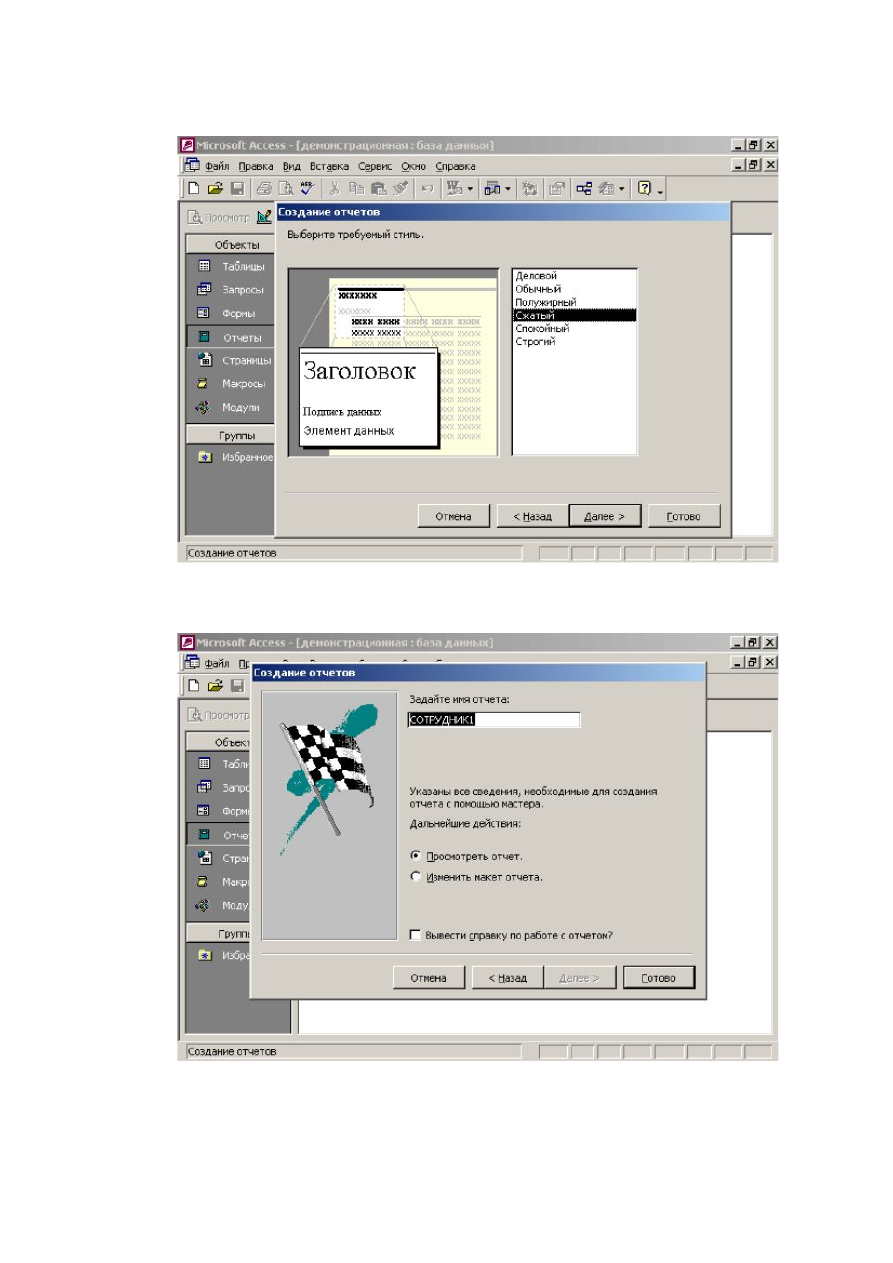
106
Рис. 4.8. Задание стиля отчета
Рис.4.9. Задание имени отчета

107
В результате выполненных действий будет сформирован отчет. Он будет
выведен на экран в режиме предварительного просмотра (рис. 4.10).
Рис. 4.10. Вид полученного отчета
При создании отчета с использованием «Мастера» на одном из последних
шагов система просит задать имя отчета. По умолчанию отчету присваивается
имя, совпадающее с именем таблицы, на основе которой формируется отчет (в
нашем случае это была таблица «СОТРУДНИК1»). Лучше было бы сразу задать
требуемое имя отчета.
Следует обратить внимание, что заданное имя выступает в двух ролях: и
имя объекта-отчета, и название документа, выводимое в заголовке отчета. В
нашем примере документ будет называться «Ведомость на выплату зарплаты».
Такие длинные имена объектам обычно не присваиваются. Если переименовать
отчет после его создания, то его заголовок не изменится.
Попробуйте переименовать объект отчет «СОТРУДНИК1» (задайте ему
имя ved_zp). Это можно сделать, например, выделив название отчета в окне
базы данных, после чего нажать правую клавишу мыши, в появившемся меню
выбрать позицию «переименовать» и набрать новое имя. Как изменить
заголовок отчета, будет рассказано позже.
Кроме того, хотелось бы обратить внимание на то, что в данном разделе
мы
рассматриваем
некоторые
возможности
генератора
отчетов
как
инструментального средства и не рассматриваем вопросы проектирования БД.
Чтобы примеры были обозримыми реальные ситуации чрезвычайно упрощены.
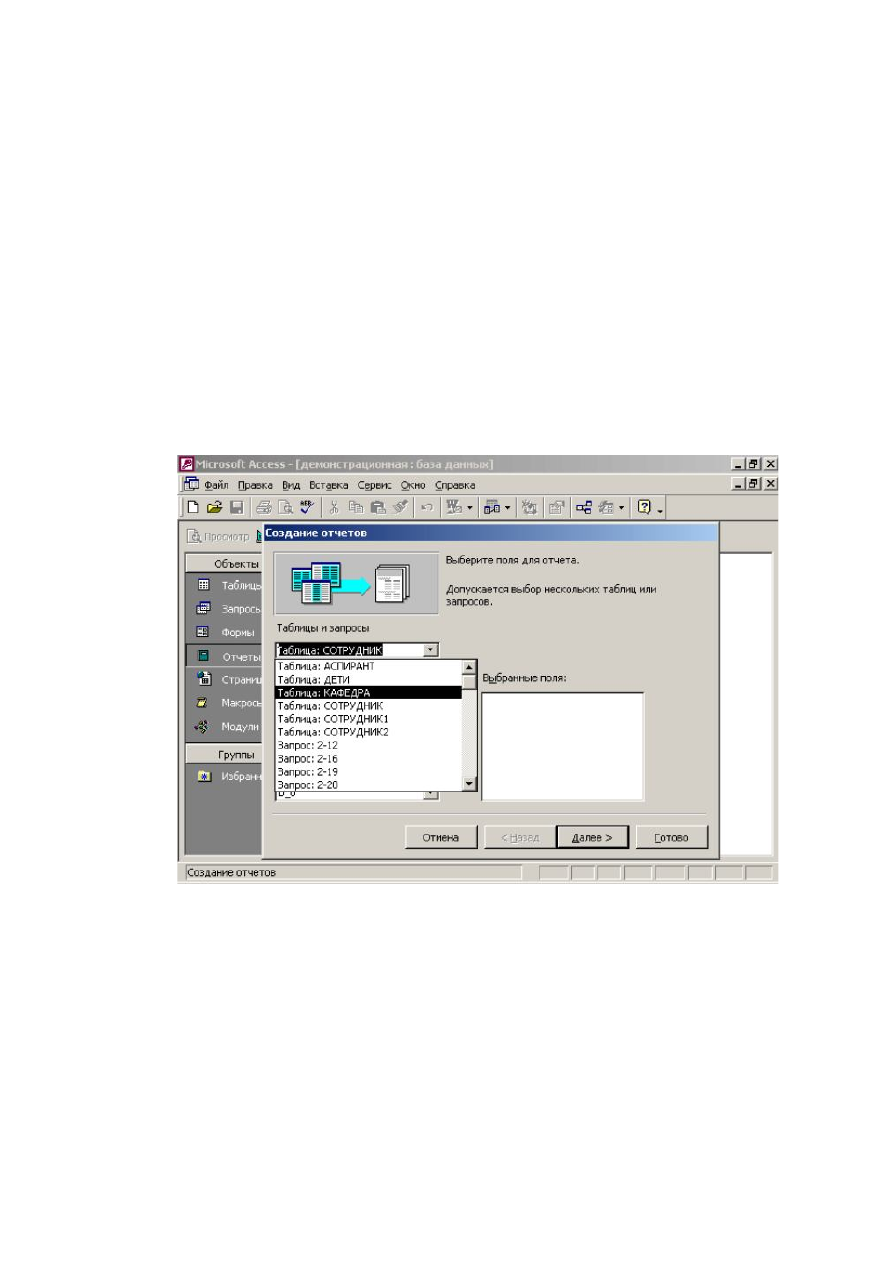
108
Так, чтобы реально определить зарплату, даже если все сотрудники работают на
окладе, надо проверять, полный ли месяц отработал сотрудник (т. е. когда он
был принят на работу, не болел ли он или пропускал работу по каким-либо
другим причинам, не был ли он в отпуске), не изменялся ли у него в данный
период оклад и др. Естественно, что и сами таблицы должны быть
спроектированы несколько по иному, чем то, как это сделано в
рассматриваемом примере.
Источниками для отчета могут служить несколько таблиц. При
определении полей, входящих в отчет, можно последовательно выбирать
разные таблицы/запросы и отбирать нужные поля из них (рис. 4.8). Если отчет
создается без использования мастера, то при необходимости использовать
несколько источников следует сначала создать соответствующий запрос, а
потом на его основе формировать отчет.
Рис. 4.11. Выбор источников для формирования отчета
Использование кода кафедры в отчете является не очень удобным. Лучше
было бы сразу формировать отчет на основе связанных таблиц «КАФЕДРА» и
«СОТРУДНИК». Также как и в случае создания экранной формы для связанных
таблиц, сначала в качестве источника надо выбрать основную таблицу (в нашем
случае это таблица «КАФЕДРА») и поля из нее, а затем – подчиненную
(«СОТРУДНИК»). Из таблицы «КАФЕДРА» в отчет следует перенести поле
«НАЗВАНИЕ_КАФЕДРЫ_КРАТКОЕ»
или
«НАЗВАНИЕ_
КАФЕДРЫ_
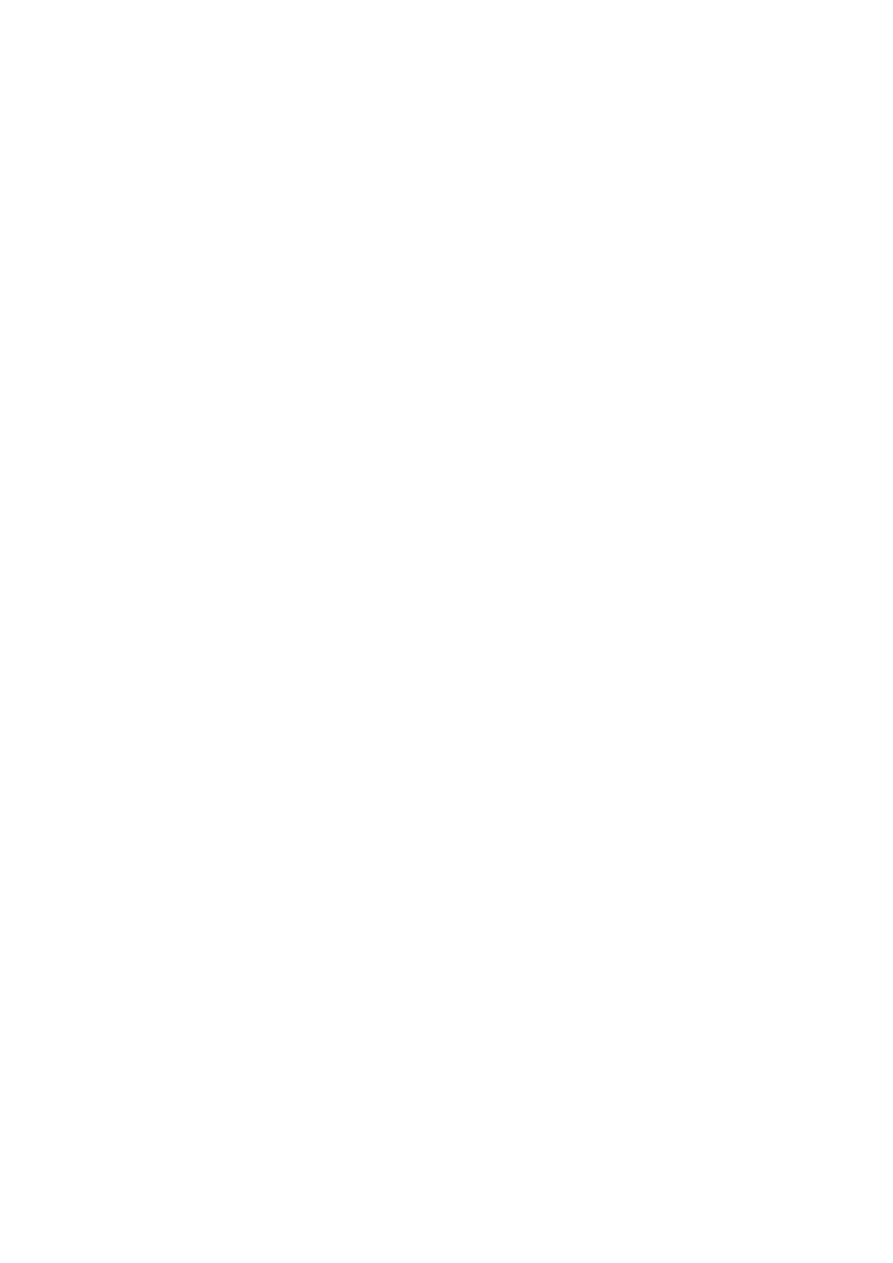
109
ПОЛНОЕ»; из таблицы «СОТРУДНИК» – «ФИО» и «ОКЛАД». В этом случае
поле группировки система определила бы автоматически.
Если в отчет надо вывести в одной колонке фамилию и инициалы, то
следует создать запрос с соответствующим вычисляемым полем (см. гл. 2) и
использовать этот запрос в качестве источника для формирования отчета.
4.3 Создание сложных отчетов
В категорию «Сложных» в Access отнесены: отчеты, включающие в своем
составе подчиненные отчеты, перекрестные отчеты, и отчеты, печатающиеся в
несколько колонок.
Рассмотрим первую из подкатегорий сложных отчетов. Подчиненным
отчетом называют отчет, вставленный в другой отчет. При комбинировании
отчетов один из отчетов является главным. Главный отчет может быть как
присоединенным, так и свободным, т.е. не базирующимся на таблице, запросе
или инструкции SQL.
Свободный главный отчет может служить контейнером нескольких не
связанных между собой отчетов, которые требуется объединить. Например, вы
создаете отчет о продажах за определенный период и хотите включить в него
разделы, содержащие данные, сгруппированные по разным признакам: по
территориальному, по продуктам, по сотрудникам. Эти разделы будут
самостоятельными, несоподчиненными.
Главный отчет связывают с таблицей, запросом или инструкцией SQL в
тех случаях, когда в него требуется вставить подчиненные отчеты, в которых
выводятся данные, связанные с данными в главном отчете. Например, в главном
отчете могут быть выведены записи о каждом сотруднике, а в подчиненном –
данные о детях каждого сотрудника. В главный отчет наряду с подчиненными
отчетами могут включаться также подчиненные формы, причем число таких
подчиненных форм не ограничивается. Более того, главный отчет может
содержать подчиненные формы или отчеты двух уровней вложенности.
Например, в отчете может содержаться подчиненный отчет, который в свою
очередь содержит подчиненную форму или подчиненный отчет.
Подчиненные
отчеты
могут
создаваться
либо
путем
создания
подчиненного отчета в существующем отчете, либо путем добавления
существующего отчета в другой существующий отчет. В последнем случае
добавляемый отчет становится подчиненным.
Если подчиненный отчет должен быть связан с главным отчетом, то перед
выполнением следующих действий убедитесь, что правильно установлены
связи между соответствующими таблицами.
Создать отчет, включающий подчиненные, можно выполнив следующую
последовательность действий:
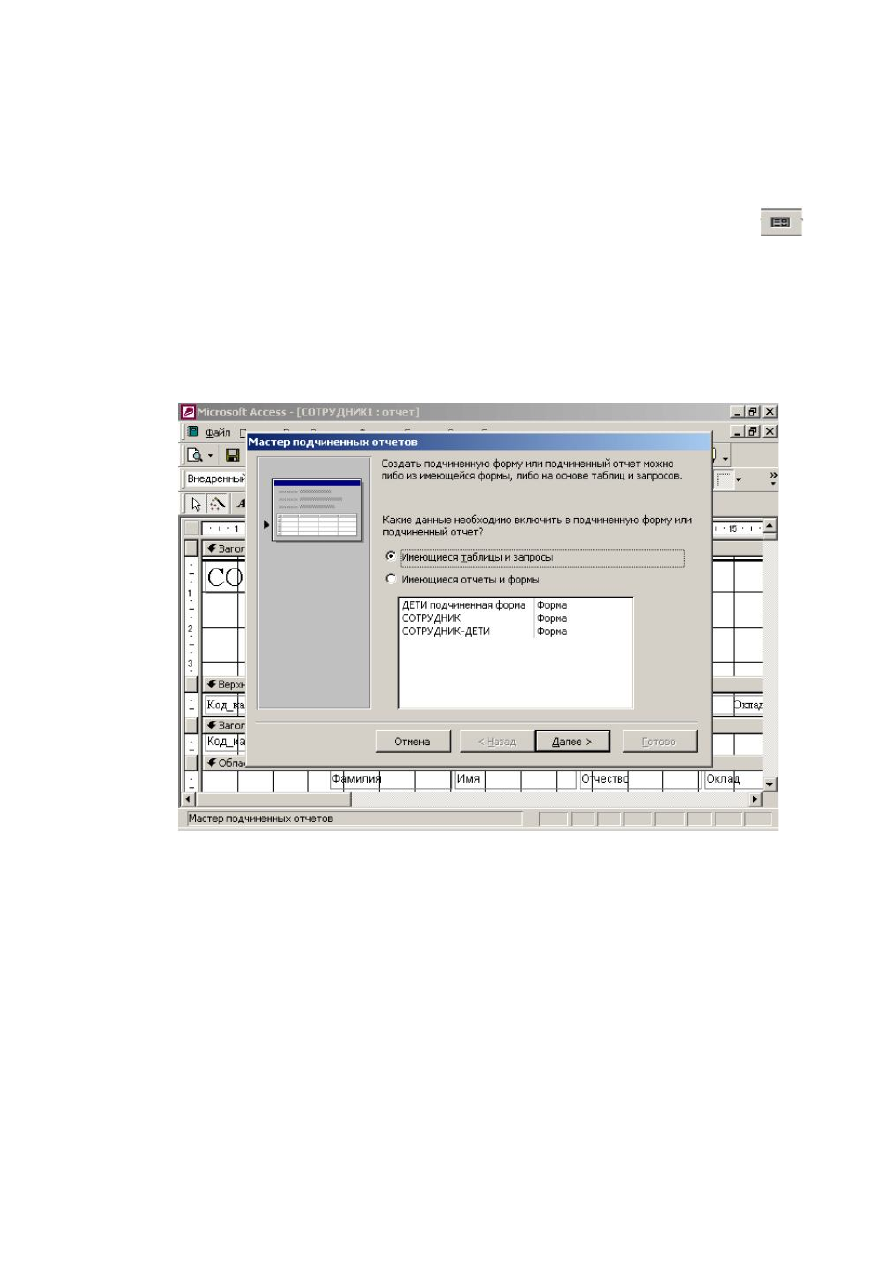
110
1. Откройте отчет, который должен быть главным отчетом, в режиме
конструктора.
2. Убедитесь, что кнопка Мастера на панели элементов нажата.
3. Нажмите кнопку Подчиненная форма/отчет на панели элементов (
).
4. Установите указатель в отчете на том месте, куда требуется поместить
подчиненный отчет, и нажмите кнопку мыши. В результате появиться
диалоговое окно «Мастер подчиненных отчетов» (рис. 4.12).
5. В появившемся окне выберите таблицу/запрос, являющуюся источником
для подчиненного отчета или заранее созданный отчет, который должен быть
включен в создаваемый отчет в качестве подчиненного.
Рис. 4.12. Создание подчиненного отчета
После нажатия кнопки «Готово» элемент управления «Подчиненная
форма/отчет» будет вставлен в главный отчет. Кроме того, будет создан
отдельный отчет, выводящийся как подчиненный отчет.
Создать отчет, включающий подчиненные, можно и другим способом, а
именно: после открытия отчета, который должен быть главным отчетом, в
режиме конструктора, нажмите клавишу F11 для перехода в окно базы данных и
переместите с помощью мыши отчет или таблицу из окна базы данных в тот
раздел главного отчета, в который требуется поместить подчиненный отчет.